
Mac에서 메시지 보내기
Mac에서 메시지 앱을 설정한 후에는 개인, 그룹, 업체에 메시지를 보낼 수 있습니다. 텍스트, 사진, 애니메이션 효과 등을 포함할 수 있습니다. 다음과 같이 온갖 다양한 방법으로 나만의 개성을 표현할 수 있습니다.
Tapback: Tapback 사용하기를 참조하십시오.
투표: 투표하기의 내용을 참조하십시오.
포맷 및 효과: 텍스트 포맷 지정 및 애니메이션화하기 및 전체 화면 및 풍선 효과 추가하기의 내용을 참조하십시오.
오디오 메시지: 오디오 메시지 보내기를 참조하십시오.
사진 및 비디오: 사진 및 비디오 보내기를 참조하십시오.
스티커 및 이미지: 스티커 보내기, #이미지 사용하기 및 미모지 생성하기를 참조하십시오.
Apple Intelligence*가 켜져 있는 경우, 메시지 앱에서 Image Playground를 통해 독창적인 이미지를 생성하거나, 젠모지라는 사용자 설정 이모지를 생성할 수 있습니다.
그룹에 보내는 메시지에는 해당 그룹이 이 요구 사항을 충족하는 경우 개인에게 보낼 수 있는 첨부 파일과 효과를 동일하게 포함할 수 있습니다.
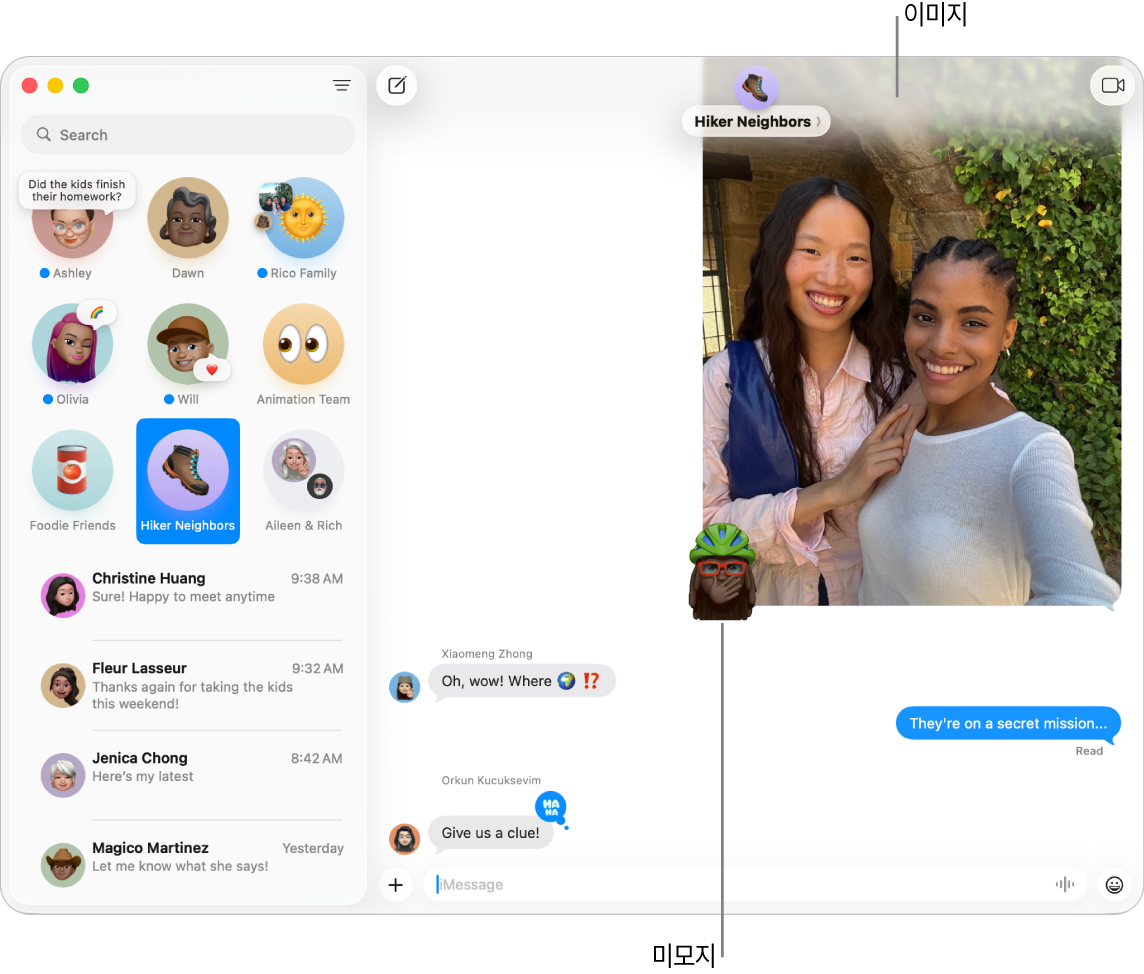
Mac의 메시지 앱
 으로 이동하십시오.
으로 이동하십시오. 을 클릭하여 새로운 메시지를 시작하십시오.
을 클릭하여 새로운 메시지를 시작하십시오.받는 사람 필드에 메시지를 보낼 사람의 이름, 이메일 주소 또는 전화번호를 입력하십시오. 내용을 입력하면 메시지 앱은 연락처나 사용자가 이전에 메시지를 보냈던 사람을 통해 찾은 주소를 제안합니다.
받는 사람 필드에서
 을 클릭할 수도 있습니다. 목록에서 연락처를 클릭한 다음, 사용할 이메일 주소 또는 전화번호를 클릭하십시오.
을 클릭할 수도 있습니다. 목록에서 연락처를 클릭한 다음, 사용할 이메일 주소 또는 전화번호를 클릭하십시오.참고: 연락처 옆에

윈도우의 하단에 있는 필드에 메시지를 입력하십시오. 가능한 경우 입력 제안을 사용할 수 있습니다.
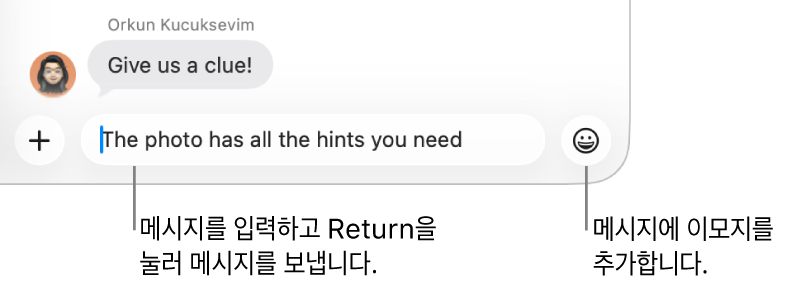
Siri: “엄마한테 늦는다고 문자 보내줘.“와 같이 Siri에게 요청하십시오. Siri를 사용하는 방법 알아보기.
메시지를 보내려면 키보드에서 Return을 누르십시오.
Apple Intelligence*가 켜져 있는 경우, 사용자가 받은 메시지에 대한 답장을 제안하는 데 사용할 수 있습니다. 메시지 앱에서 Apple Intelligence 사용하기의 내용을 참조하십시오. 대화를 보다 체계적으로 정돈하기 위해 인라인으로 답장하려면 메시지에 인라인 답장 보내기를 참조하십시오. 메시지를 다른 시간에 보내려면 메시지를 예약하여 나중에 보내기의 내용을 참조하십시오.
메시지를 전달하려면 메시지 또는 첨부 파일 전달하기를 참조하십시오. 메시지에서 실수를 발견한 경우에는 메시지 전송 취소 또는 편집하기를 참조하십시오.
다른 사람이 Apple Cash로 결제하거나 요청을 보내면 Mac에서 볼 수는 있지만 iPhone 또는 iPad에서만 응답할 수 있습니다.
메시지는 종단간 암호화되어 사용자 및 사용자의 메시지를 받는 사람 외에는 Apple조차도 읽을 수 없습니다. 의도한 사람과만 메시지를 주고받는지 추가로 확인하려면 연락처 키 확인을 사용하십시오.